如何共享打印机
- 格式:doc
- 大小:55.00 KB
- 文档页数:2

工作组内的各电脑如何共享打印机第一篇:工作组内的各电脑如何共享打印机工作组内的各电脑如何共享打印机1.在WIN7电脑中,选控制面板----网络和共享中心----查看活动网络-----改为工作网络2.将所有电脑设为一个工作组:计算机----属性----高级系统设置----计算机名----更改(将两台电脑设为同一工作组名称3.查看同组所有电脑:双击网络----查看工作组计算机4.在连接打印机的一台电脑上将打印机设为共享5.在无打印机的电脑上添加打印机:打印机和传真----添加打印机---选网络打印机或连接到其他计算机的打印机6.重启电脑7.设置成功第二篇:WIN7设置工作组共享方法Win7局域网文件共享设置(使工作组其它机器获得访问权限)在 Windows 7 中,使用家庭组共享文件,方便快捷。
不过,当撇开家庭组尝试与其它版本Windows 系统共享文件时却常常失败。
原因往往纷杂不一;例如,工作组名称不同,设置不正确等等。
为解决问题,下面给出了一套操作流程供参考:步骤一:同步工作组:不管使用的是什么版本的Windows 操作系统,第一步,要保证联网的各计算机的工作组名称一致。
要查看或更改计算机的工作组、计算机名等信息,请右键单击“计算机”,选择“属性”。
若相关信息需要更改,请在“计算机名称、域和工作组设置”一栏,单击“更改设置”。
单击“更改”输入合适的计算机名/工作组名后,按“确定”。
这一步操作完成后,请重启计算机使更改生效。
步骤二:更改 Windows 7 的相关设置:打开“控制面板网络和Internet网络和共享中心高级共享设置”。
启用“网络发现”、“文件和打印机共享”、“公用文件夹共享”;“密码保护的共享”部分则请选择“关闭密码保护共享”。
注意:媒体流最好也打开;另外,在“家庭组”部分,建议选择“允许 Windows 管理家庭组连接(推荐)”。
启用网络发现要开启三个服务DNS Client,SSDP Discovery,Server。
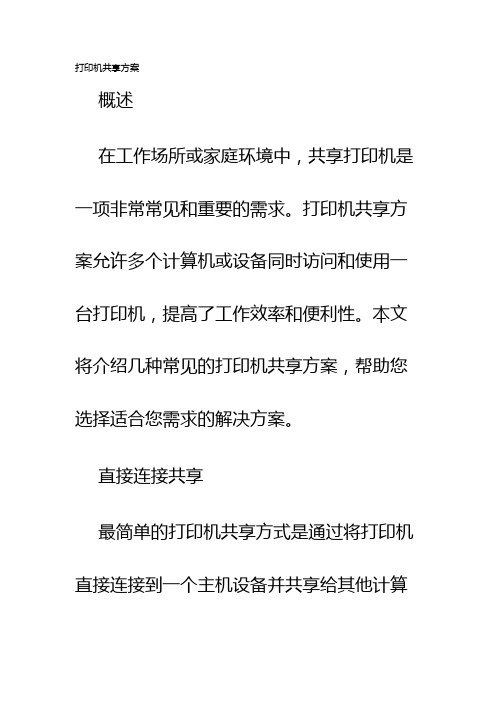
打印机共享方案概述在工作场所或家庭环境中,共享打印机是一项非常常见和重要的需求。
打印机共享方案允许多个计算机或设备同时访问和使用一台打印机,提高了工作效率和便利性。
本文将介绍几种常见的打印机共享方案,帮助您选择适合您需求的解决方案。
直接连接共享最简单的打印机共享方式是通过将打印机直接连接到一个主机设备并共享给其他计算机。
在这种情况下,只有主机设备可以直接与打印机通信,其他计算机需要通过网络连接到主机设备才能使用打印机。
为了实现直接连接共享,您可以按照以下步骤操作:1. 将打印机连接到主机设备:使用USB线缆或其他适配器将打印机连接到主机设备,确保打印机被正确安装并驱动程序正常运行。
2. 共享打印机:在主机设备上,打开共享功能并将打印机共享给其他计算机。
具体操作方法可能因操作系统的不同而有所差异,您可以参考操作系统的帮助文档或在线教程进行设置。
3. 连接其他计算机:在其他计算机上,通过网络连接到主机设备并添加共享的打印机。
具体操作方法也可能因操作系统的不同而有所差异,您可以参考操作系统的帮助文档或在线教程进行设置。
虚拟网络共享虚拟网络共享是一种更高级的打印机共享方案,它通过创建虚拟网络环境来实现打印机的共享。
虚拟网络共享可实现无线打印和跨网络打印的功能,非常适合大型机构或拥有多个办公地点的组织。
以下是实施虚拟网络共享的一般步骤:1. 设置虚拟网络环境:使用网络设备或软件创建一个虚拟网络环境,确保所有需要共享打印机的计算机都能加入该网络。
2. 连接打印机:将打印机连接到虚拟网络中的一个计算机,并确保打印机可以共享给该网络中的其他计算机。
在某些情况下,您可能需要安装特定的虚拟网络共享软件来实现这一功能。
3. 添加共享打印机:在需要使用打印机的计算机上,通过访问虚拟网络环境并添加共享的打印机。
具体操作方法可能因所使用的虚拟网络环境的不同而有所差异,您可以参考相关软件或设备的帮助文档进行设置。
云端共享随着云计算技术的快速发展,云端共享成为了一种新兴的打印机共享方案。

怎样设置打印机网络共享随着互联网的普及和发展,越来越多的人在家庭或办公环境中拥有多台设备,例如电脑、手机、平板电脑等。
当我们需要将文件从一个设备打印到另一个设备时,网络打印机的共享功能就显得非常重要。
用于实现多设备共享的网络打印机设置并不复杂,下面将介绍一些基本的步骤和方法。
第一步:了解网络共享打印机的基本原理网络共享打印机是指将打印机连接到网络上,并在多台设备之间实现文件共享打印。
在一个局域网中,所有连接到该网络的设备都可以通过网络打印机进行打印操作。
这意味着无论是位于同一房间的台式电脑,还是位于另一个城市的笔记本电脑,只要它们都连接到同一个局域网,就可以使用共享的打印机。
第二步:选择适合的网络打印机首先,您需要选择一台支持网络共享功能的打印机。
在购买打印机时,要注意选择具有网络连接选项的型号。
一些常见的网络打印机品牌包括惠普、佳能、爱普生等。
第三步:连接打印机到局域网连接打印机到局域网是设置网络共享打印机的关键步骤。
打印机可以通过有线或无线方式连接到网络。
如果您选择有线连接,只需要将打印机通过以太网线连接到路由器或交换机。
如果您选择无线连接,需要先在打印机的设置菜单中启用无线网络功能,并按照打印机手册中的指导进行设置。
一旦打印机成功连接到局域网,其他设备就可以通过网络找到这台打印机。
第四步:安装打印机驱动程序在使用网络共享打印机之前,您需要在每台设备上安装相应的打印机驱动程序。
驱动程序可以从打印机制造商的官方网站上下载。
一般情况下,您需要选择正确的打印机型号和操作系统版本,然后点击下载按钮。
下载完成后,双击安装程序并按照提示完成安装。
第五步:添加共享打印机安装完打印机驱动程序之后,您可以开始添加共享打印机。
在Windows操作系统中,可以通过以下步骤添加共享打印机:1. 打开“控制面板”并选择“设备和打印机”。
2. 点击“添加打印机”并选择“添加网络、蓝牙或无线打印机”。
3. 在弹出的对话框中,选择“搜索打印机”并等待系统搜索附近的网络打印机。

如何共享打印机:简单步骤,高效打印
内容:
引言
在多人共用一台打印机的环境下,学会如何共享打印机可以大大提高工作效率。
本文将为您提供详细的步骤,让您轻松掌握共享打印机的技巧。
步骤一:确认打印机已连接并开启
首先,确保您的打印机已经正确连接到电脑,并确保打印机已开启。
步骤二:打开“设置”界面
在电脑的菜单栏中,点击“设置”图标,进入设置界面。
步骤三:创建共享文件夹
在设置界面中,找到“文件夹共享”或“文件共享”选项,点击进入。
在此处,您需要创建一个新的共享文件夹或选择已有的文件夹进行共享。
步骤四:设置共享权限
在共享文件夹的设置界面中,您需要设置共享权限。
根据您的需求,选择适当的权限,例如只读或读写权限。
步骤五:添加打印机共享
在打印机设置界面中,找到“打印机共享”选项,点击进入。
在此处,您需要输入打印机的名称,并选择共享方式。
步骤六:设置打印机属性
在打印机属性设置界面中,您可以设置打印机的各种属性,例如打印质量、纸张大小等。
根据您的需求进行设置。
步骤七:完成共享设置
完成上述设置后,您已经成功将打印机设置为共享状态。
现在,其他用户可以通过访问您设置的共享文件夹,使用共享打印机进行打印。
结语
通过以上步骤,您已经掌握了如何共享打印机的技巧。
现在,您可以与其他用户一起高效地使用共享打印机,提高工作效率。
如果您有任何疑问或遇到问题,请随时联系我们的技术支持团队。
祝您工作愉快!。

怎么共享打印机
要共享打印机,你可以按照以下步骤进行操作:
1. 确保你的打印机和计算机连接在同一个局域网中。
2. 打开计算机的控制面板,然后选择“设备和打印机”。
3. 找到你要共享的打印机,右键点击它的图标,然后选择“打印机属性”。
4. 在打印机属性窗口中,选择“共享”选项卡。
5. 勾选“共享此打印机”选项,并为打印机取一个易于识别的共享名称。
6. 点击“应用”或“确定”按钮,保存设置。
7. 现在,你可以在其他连接到同一局域网的计算机上添加打印机了。
8. 在要添加打印机的计算机上,打开“设备和打印机”窗口。
9. 点击“添加打印机”按钮,然后选择“添加网络、无线或蓝牙打印机”。
10. 在搜索列表中找到你共享的打印机,然后点击它的名字。
11. 点击“下一步”按钮,并按照提示完成添加打印机的过程。
这样,你就可以在其他计算机上访问共享的打印机并进行打印了。

添加共享打印机的方法和步骤在现代化的办公场所和家庭网络环境中,共享打印机的需求越来越普遍。
共享打印机可以使多个设备能够使用同一台打印机,从而提高工作效率和节约成本。
以下是添加共享打印机的方法和步骤:步骤1:选择合适的打印机首先,应该选择一款适合自己需求的打印机,如:激光打印机或喷墨打印机等。
根据实际需求,选择一款可以满足自己打印要求的打印机。
此外,如果是多人共享的打印机,建议选择具有网络连接功能的打印机。
步骤2:安装打印机驱动程序在将打印机连接到电脑或网络之前,需要先安装打印机驱动程序。
驱动程序是操作系统与设备之间的接口,它能够让系统正确地识别和配置打印机。
可以从打印机制造商的网站或安装光盘中下载和安装驱动程序。
步骤3:连接打印机如果要连接一台局域网或互联网中的共享打印机,可以通过以下两种方式:方法一:通过网络连接打开“控制面板”→“硬件和声音”→“设备和打印机”,然后单击“添加打印机”选项。
在弹出的“添加打印机”对话框中,选择“添加网络、蓝牙或无线打印机”,然后按照提示进行操作。
方法二:通过IP地址连接在“设备和打印机”中,单击“添加打印机”,然后选择“添加本地打印机”。
在“使用以下端口”下拉菜单中,选择“标准TCP/IP端口”,并输入共享打印机的IP地址。
接下来,按照提示安装驱动程序即可。
步骤4:共享打印机如果要将打印机设置为共享打印机,可以按照以下步骤进行:在“设备和打印机”中,选择共享打印机,右键单击打印机图标,选择“打印机属性”或“共享”。
在“共享”选项卡中,勾选“共享此打印机”,然后输入共享打印机的名称。
接下来,单击“应用”和“确定”按钮即可。
综上所述,添加共享打印机的方法和步骤很简单,只需要选择合适的打印机,安装驱动程序,连接打印机,并设置为共享打印机即可。
通过共享打印机,可以方便地实现多设备共享同一台打印机的需求,提高工作效率和节约成本。
共享打印机自助操作方法
共享打印机的自助操作方法如下:
1. 连接到打印机:使用无线网络或USB线将电脑或移动设备连接到共享打印机。
2. 安装打印机驱动程序:如果在连接打印机后,电脑没有自动安装打印机驱动程序,可以从打印机官方网站下载并安装适合你的操作系统的驱动程序。
3. 打开打印机设置:在电脑或移动设备上打开打印机设置。
在Windows操作系统上,可以通过“控制面板”>“设备和打印机”来查找和打开打印机设置。
在iOS设备上,可以在“设置”>“打印机”中找到打印机设置。
4. 选择要打印的文件:在需要打印的文件中,选择“打印”选项。
在Windows 上,可以使用快捷键Ctrl+P来打开打印选项。
在iOS设备上,可以通过点击“共享”选项来进入打印选项。
5. 选择打印机:在打印选项中,选择共享打印机作为目标打印机。
6. 配置打印设置:根据需要,可以配置打印设置,如打印颜色、纸张尺寸等。
7. 确认打印:点击“打印”按钮,确认打印操作。
8. 支付打印费用(可选):如果共享打印机设定了打印费用,可能需要在打印机界面上支付相应费用。
9. 取回打印文件:在打印完成后,可以前往共享打印机所在位置,将打印文件取回。
请注意,具体的自助操作方法可能因打印机型号和设备类型而有所不同,以上仅为一般操作步骤的示例。
如何连接网络共享打印机网络共享打印机通常是指连接在网络上的打印机,通过网络共享打印机的功能,多台电脑可以共同使用同一台打印机,这样可以让我们的工作效率更高、更方便。
以下是连接网络共享打印机的步骤。
1. 打开电脑,点击左下角“开始”菜单,依次选择“设置”→“设备”→“打印机和扫描仪”。
2. 点击打印机和扫描仪菜单下的“添加打印机或扫描仪”按钮,系统会自动搜索可用的网络打印机,找到需要连接的网络共享打印机之后,点击“添加设备”。
3. 在添加设备的页面中,会弹出一个提示框,询问是否要安装驱动程序。
选择“是”,系统会自动下载并安装相应的驱动程序,安装完成后,打印机就可以正常使用了。
4. 如果系统无法自动检测到打印机,可以手动添加打印机。
点击“添加打印机或扫描仪”菜单下的“我想手动添加打印机”链接,此时会弹出一个对话框,让你选择要添加的打印机的类型。
5. 在弹出的对话框中,选择“添加一台网络、无线或Bluetooth 打印机”选项,然后输入打印机的网址,或者在“查找网络打印机”下输入打印机名称进行搜索,找到想要连接的打印机后,点击“下一步”。
6. 系统会提示你安装驱动程序,选择“是”,接着进行驱动程序的安装,安装完成后,打印机就可以正常使用了。
7. 在使用共享打印机时,需要保证原始的打印机连接到同一个网络下。
如果打印机连接的不是同一个网络,则需要通过路由器进行连接。
总的来说,连接网络共享打印机的步骤比较简单,只需要按照上述步骤进行操作即可。
需要注意的是,不同的打印机品牌和型号可能会有所不同,一些打印机可能需要进行特殊的设置或配置。
在使用共享打印机时,还需要注意打印机的权限设置。
如果你想让多个电脑使用同一个打印机,需要在共享打印机设置中将权限打开,以便让其他用户可以访问使用打印机。
在连接和使用网络共享打印机过程中,应遵循以下几个注意事项:1. 确认打印机连接到同一个网络下,确保可以访问网络。
2. 确认打印机的驱动程序已经正确安装。
局域网内怎么样设置共享打印机有时候想在局域网内共享一台打印机,该怎么办呢?下面由店铺给你做出详细的局域网内共享打印机方法介绍!希望对你有帮助!局域网内共享打印机方法一:严格来说,这个还不是局域网。
至于共享打印机,首先你要安装NetBIOS协议,然后共享你的打印机,再到另一台电脑上安装NetBIOS协议,然后安装网络打印机就可了。
具体操作是:一、安装NetBIOS协议。
在“网上邻居/查看网络连接”里鼠标右键点“本地连接”-“属性”。
看一下“此连接使用的项目”下面的列表,如果已经有一项是“NWLink IPX/SPX/NetBIOS Compatible Transpor...”那就说明已经安装该协议了,这一步就可以跳过。
如果没有,那就点击下面的“安装”选项,在弹出的对话框中双击“协议”,再选“IPX/SPX/NetBIOS”就可以安装该协议了。
(注两台都要安装)二、共享打印机。
进入“控制面板”-“打印机和传真”,在你要共享的打印机上点右键,选择“共享和安全”,在弹出的对话框中,在“在网络上共享”这几个字上点一下鼠标,“确定”。
三、安装共享打印机。
在另一台电脑上,进入“控制面板”-“打印机和传真”,添加打印机。
“下一步”,选择“网络打印机”,“浏览打印机”-在出现的列表里点击刚才共享的打印机(默认名称为打印机的名称),然后下一步,再按提示操作就可以完成网络打印机的安装了。
四、完了!你现在已经可以共享打印机了!局域网内共享打印机方法二:1、使用win7系统设置创建家庭组,默认家庭组名字是workgroup如果家庭组提示无法开启,就右击桌面的计算机图标,点击组策略,依次打开计算机配置-管理模板-windows组件-家庭组,然后在右面的阻止计算机加入家庭组双击,选择禁用2、开启家庭组后可以选择家庭网络、公用网络随你,但是一定要设置家庭组和共享选项依次打开控制面板-网络和INTERNET-网络和共享中心-选择家庭组和共享选项-更改高级共享设置——1、启用网络发现2、启用文件和打印机共享3、关闭密码保护共享其他的均使用默认即可3、关闭防火墙依次打开控制面板-系统和安全-windows防火墙-打开或关闭windows防火墙-选择关闭切记不可关闭服务中的Windows Firewall不然可能出问题,具体哪里出问题忘记了4、开启GUest用户可以使用1楼的方法,或者依次打开控制面板-用户账户和家庭安全-添加或删除用户账户-点击Guest来宾账户-启用5、设置打印机共享开始菜单-设备和打印机-右击HP5200打印机-点击打印机属性-选择共享选项卡-选择共享这台打印机和在客户端计算机上呈现打印机作业6、检查服务项是否开启右击桌面计算机-选择管理-打开服务和应用程序-选择服务-检查一下服务是否开启,如果没有开启就双击打开,选择自动,启动,确定,设置完记得重启Computer BrowserDHCP ClientDNS ClientHomeGroup ListenerHomeGroup ProviderPrint SpoolerRemote Procedure Call (RPC)ServerWorkstation以上是WIN7电脑的设置,第6步也许不操作就能设置好,因为有点电脑的服务均开启了,我列出这些服务项以便检查至于XP电脑的设置就比较简单了,只要能访问主机(win7)就行了,所以不需要开启Guest账户但是要保证以下几点1、在同一个工作组workgroup(win7默认的,也可以自己修改)可以点击桌面我的电脑右键-属性-计算机名称啥的那个里面,具体我忘记了,好找,一共就几个选项卡,可以修改,切记一定要和win7的是一样的2、本地连接的网络和打印机共享客户端已经装好并打钩,这个一般电脑都有设置,可以跳过,但要检查3、关闭xp的防火墙,在控制面板找吧,xp系统应该熟悉吧或者在防火墙例外里面把打印机那一项选好,找不到的话就直接关闭防火墙关闭杀毒软件啊之类的防火墙设置4、和win7一样需要检查服务项是否开启具体的内容见win7的第6步关键检查WorkstationPrint SpoolerComputer Browser由于xp系统多是从网上ghost的,所以最好是都检查一下是否均开启了5、打开工作组,查看工作组中的计算机,找到连接主机(win7)的主机名字,双击打开,应该就能看到共享的打印机了,双击打印机,等待片刻,会提示安装打印机驱动,选择安装就自动装好了现在可以试一下能否打印了,记得在非主机的电脑上设置默认打印机,不然每次从列表里面选也挺麻烦的最后提示,所有的计算机必须在共同的IP段,就是说使用同一个路由器,或者交换机,默认网关都一致,ip地址的前3个数都一样。
博学笃行自强不息
同一网络的两台电脑怎么共享打印机
随着科技的不断发展,人们对于电子设备的需求也越来越高。
在工
作和学习中,打印机是一个常用的办公设备。
然而,如果有多台电
脑需要共享一个打印机,如何配置和设置就变得很重要。
本文将详
细介绍在同一网络环境下,两台电脑如何共享打印机。
1. 确保打印机和电脑的连接
首先,需要确保打印机和两台电脑都能正常连接到同一个局域网络。
对于有线打印机,通过将其连接到一个网络交换机或路由器的可用
端口上即可。
而对于无线打印机,先按照制造商的说明将其连接到
无线网络,确保打印机和电脑都能成功连接到同一个无线网络。
2. 安装打印机驱动程序
安装打印机驱动程序是使用打印机的先决条件。
通常,当您购买一
个新的打印机时,它会附带一个光盘,其中包含驱动程序和安装向导。
将光盘插入电脑中,按照屏幕上的指示进行安装。
如果您没有
光盘,可以在制造商的官方网站上下载最新的驱动程序。
3. 在一台电脑上设置打印机共享
接下来,我们需要在一台电脑上设置共享打印机。
首先,确保电脑
处于联网状态,并且已经连接到打印机。
然后,按下Win+R组合
键打开运行框,输入\
1。
WIN7无法保存打印机设置。
操作无法完成(错误0X000006d9)
2012-06-26 09:32:46| 分类:打印机服务| 标签:计算机网络网络管理无法保存打印机设置|字号大中
小订阅
解决win7打印机共享出现“无法保存打印机设置,操作无法完成(错误0x000006d9)
共享前,打开windows firewall服务即可
右键计算机——管理——服务和应用程序——服务(或win+R,输入services回车),找到windows firewall
服务,启用即可
该服务之后可关闭
本人亲试可以用
评论这张
windows7下安装联想LJ2200打印机及设置打印共享
1 直接安装驱动,中间根据提示插拔打印机
2 如果安装完毕,打印机托盘图标不亮,即不能打印,这时候在“控制面板-打印机”中也找不到打印机,有时会出现在“控制面板-打印机-未指定”中。
处理方法:
在“控制面板-打印机”中点“添加打印机”,选择好端口(usb),选择打印机型号,一路确定下去,又蹦出来一个打印机图标,这时,打印机可以正常工作了。
3 关于设置共享打印机
有时候设置了共享却偏偏出现不能连接
如客户端连接时候出现0x0000052f错误,这是因为服务器(连着打印机的电脑)不允许连接。
处理方法:
在服务器中,开始,输入gpedit.msc,启动本地组策略编辑器,依次打开“计算机配置-windows设置-安全设置-本地策略-安全选项”,找到“账户:使用空密码的本地账户只允许进行控制台登陆",禁用,则由于空密码权限不能登陆的问题解决,可以连接了。